園児台帳>請求設定一括編集
複数の園児の保育料項目や請求プランをまとめて編集することができます。
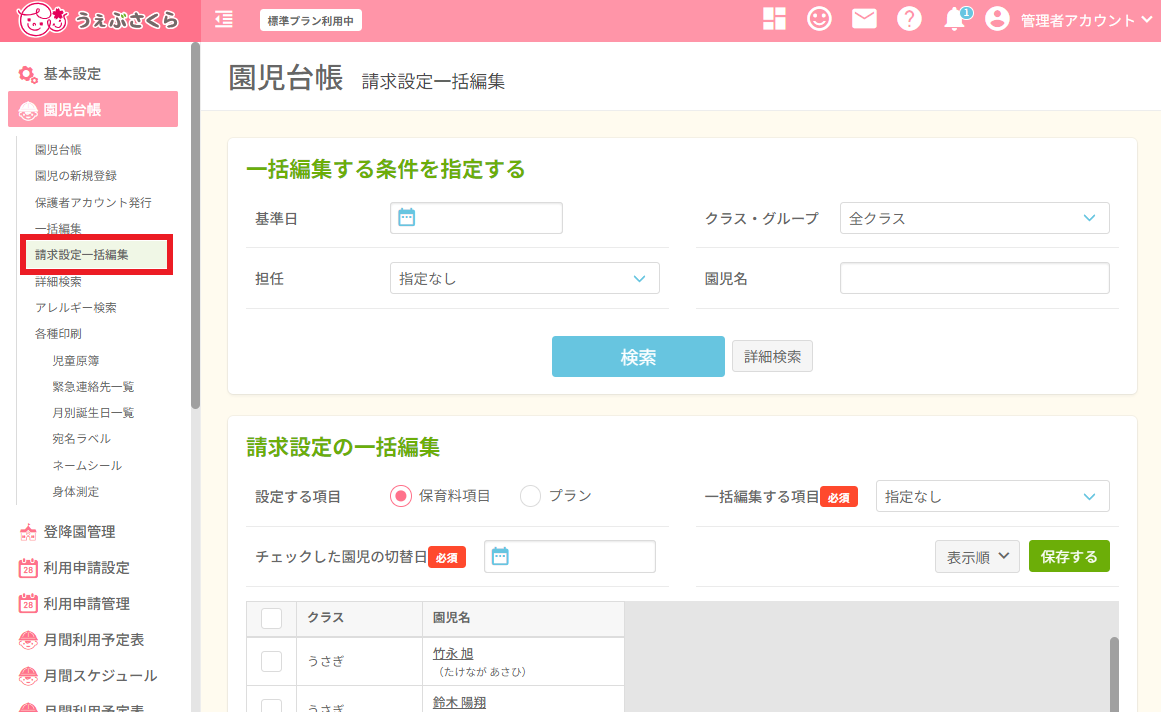
画面上部の枠で一括編集する園児を絞り込みます。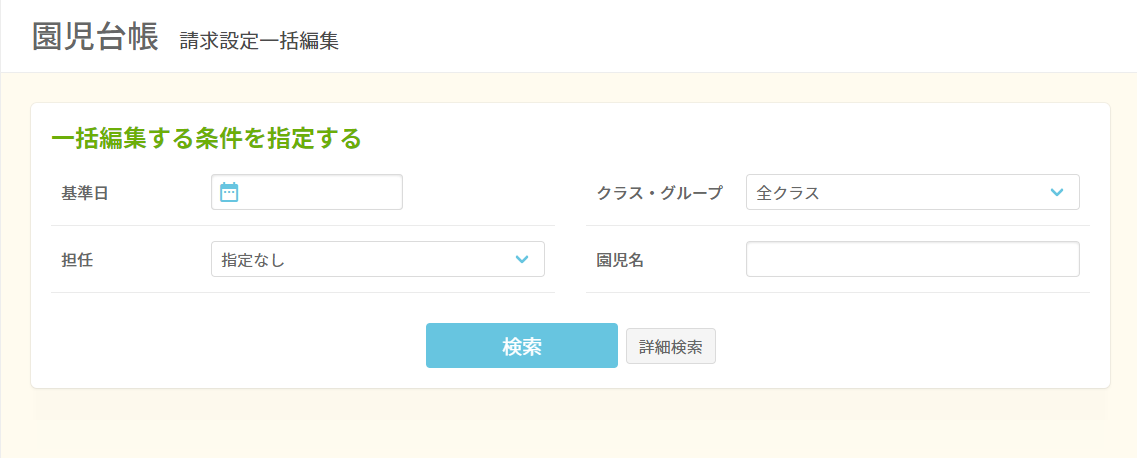
まとめて編集したい園児が一覧に表示されるように、基準日、クラス・グループ、担任、園児名を任意に選択してください。(何も選択せずに[検索]ボタンをクリックすると、本日時点で在籍している全ての園児が表示されます。)
[検索]ボタンをクリックすると、絞り込み条件に合う園児一覧が表示されます。
また、[詳細検索]ボタンをクリックするとさらに詳細に検索条件を設定することができます。
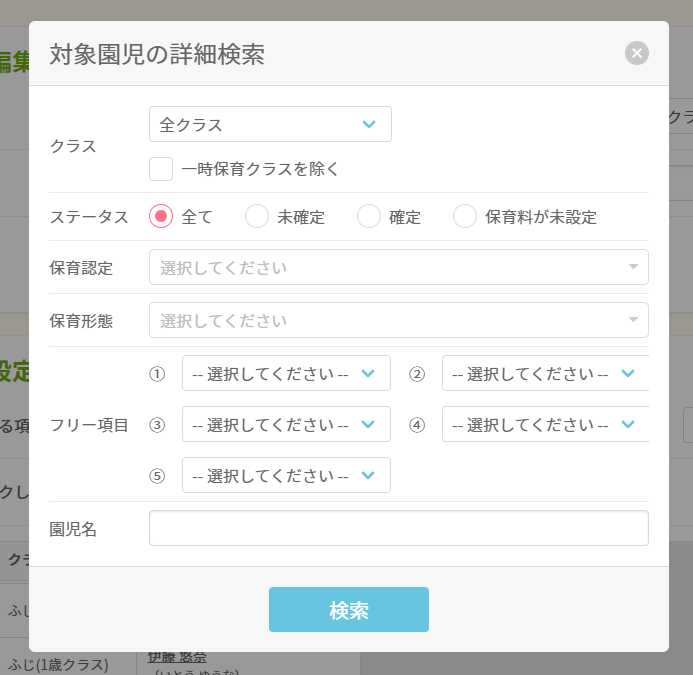
条件を入力し、[検索]をクリックしてください。
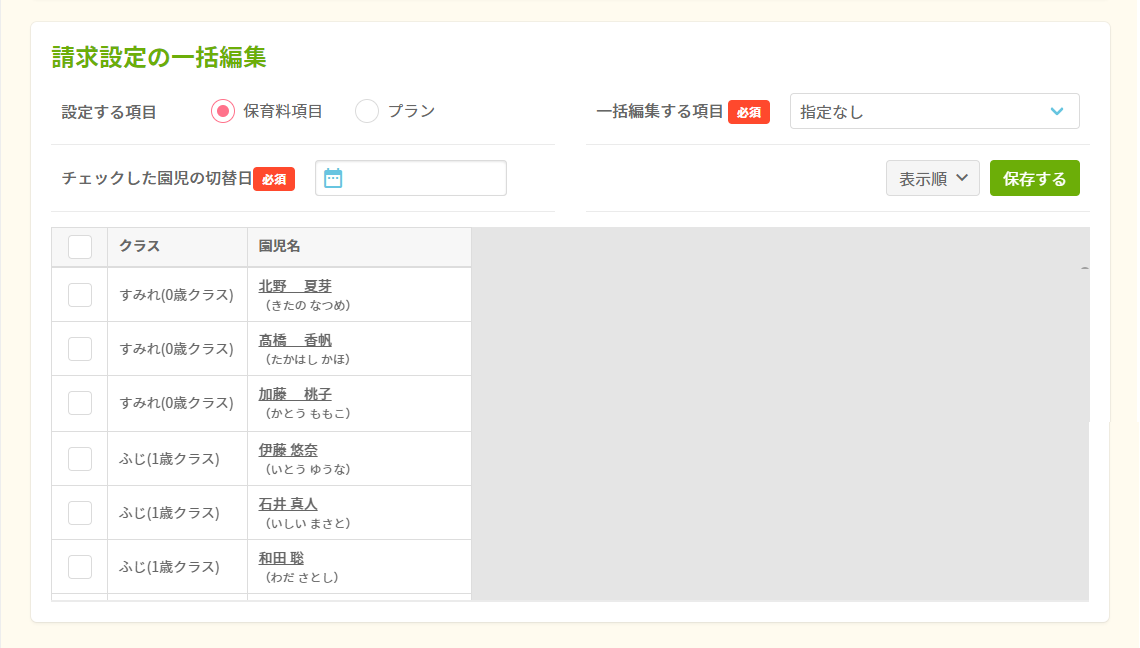
園児一覧の上部にて、設定する項目、一括編集する項目、チェックした園児の切替日を選択します。
設定する項目
保育料項目:「一括編集する項目」にて保育料項目を選択できます。表示される保育料項目は請求管理>保育料項目から設定します。
プラン:「一括編集する項目」にてプランを選択できます。表示されるプランは請求管理>保育料項目>プラン設定から設定します。
一括編集する項目
「設定する項目」で選んだ料金項目、もしくはプランが表示されます。
「一括編集する項目」内で表示される保育料項目は「月極料金→延長料金→別途料金」の順に表示されます。
各料金内の並び順は、請求管理>保育料項目にある「並び順」で設定します。
チェックした園児の切替日
設定した日を開始日として「一括編集する項目」を園児台帳内の請求設定へ登録をします。
まとめて編集したい園児の左のチェックボックスにチェックをつけてください。
(「クラス」の左、一番上のチェックボックスにチェックを入れると全選択(チェックを外すと全解除)になります)
編集内容を入力後、 をクリックしてください。
をクリックしてください。
※チェックがついている園児の請求設定項目は、現在登録されている切替日が同一の内容に追加されます。
設定した内容は 園児台帳>園児台帳>請求設定にて確認・編集することができます。
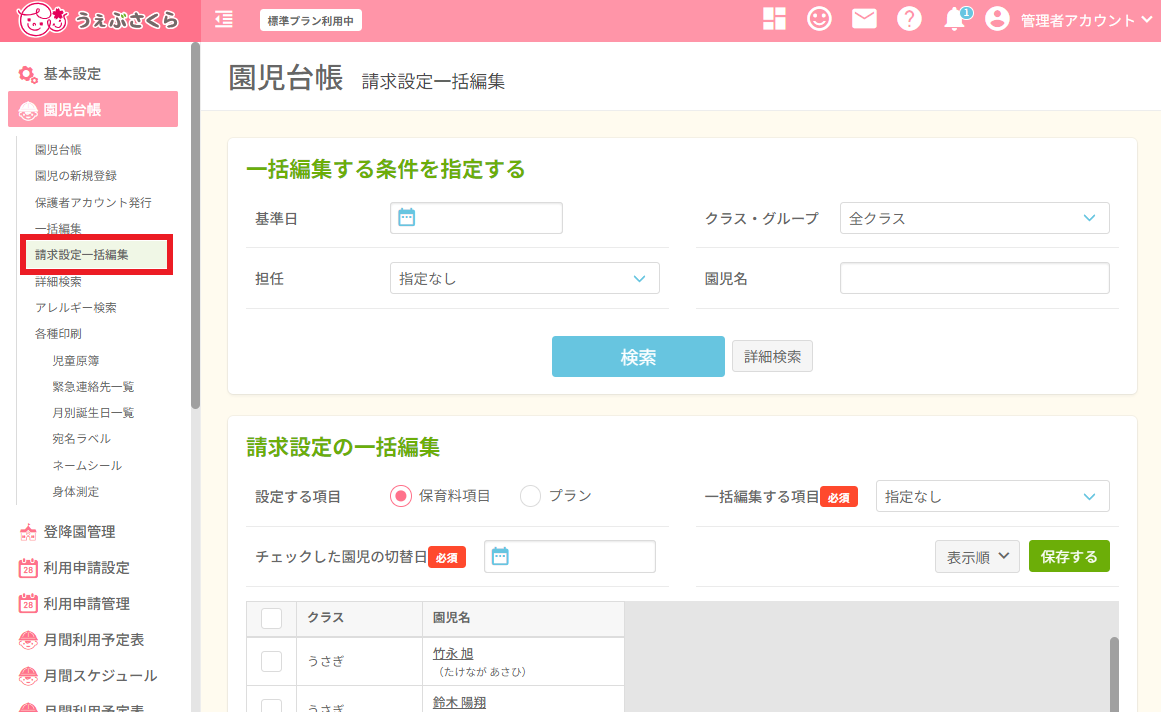
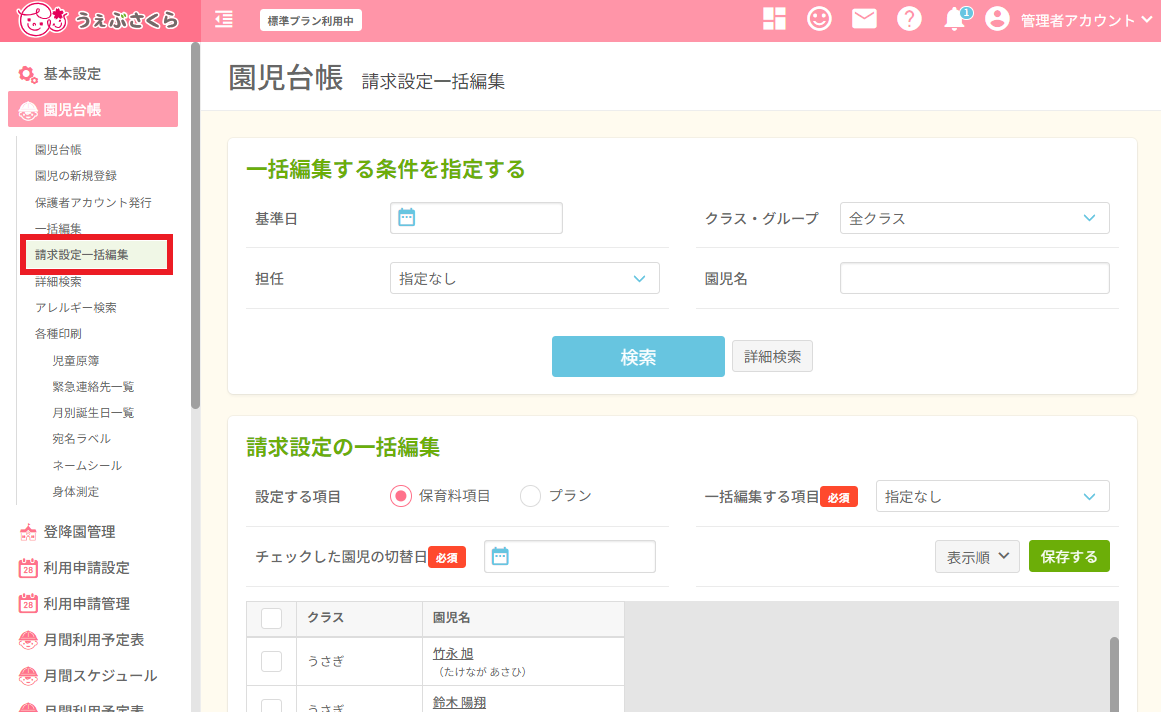
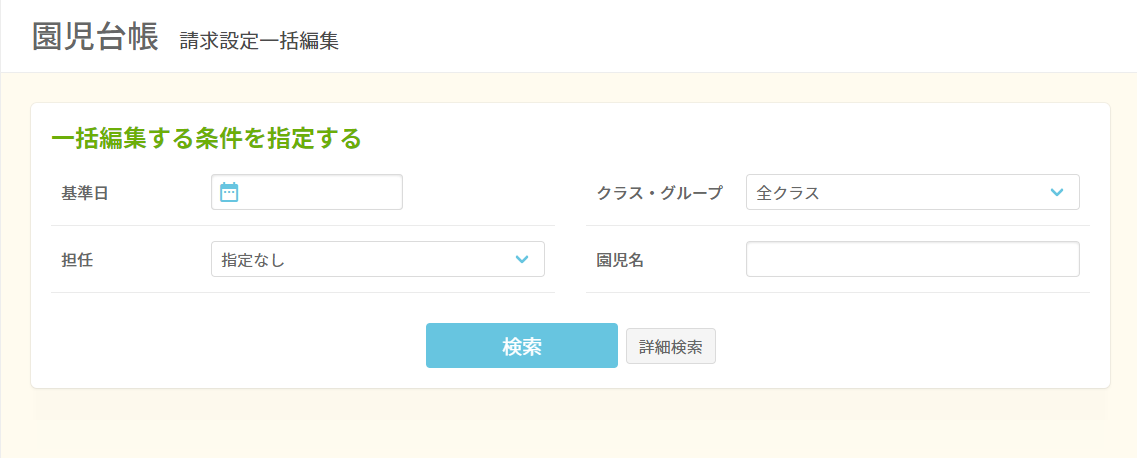
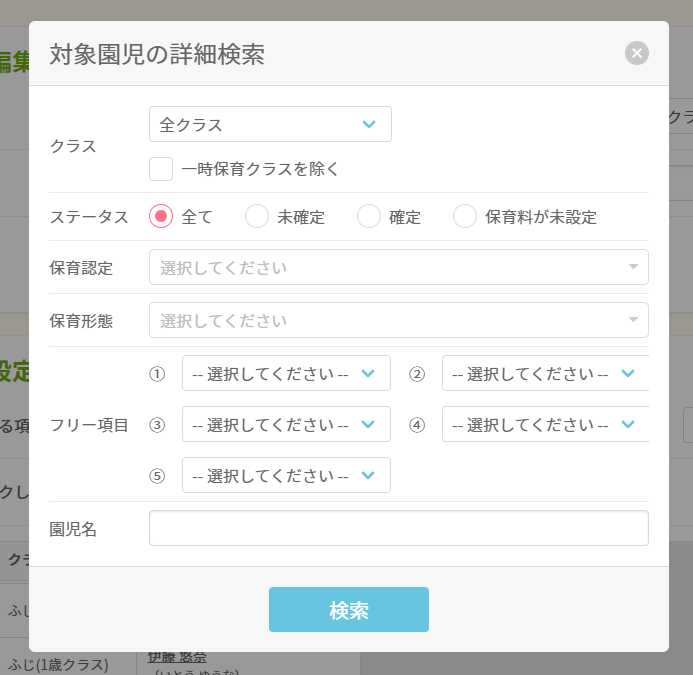
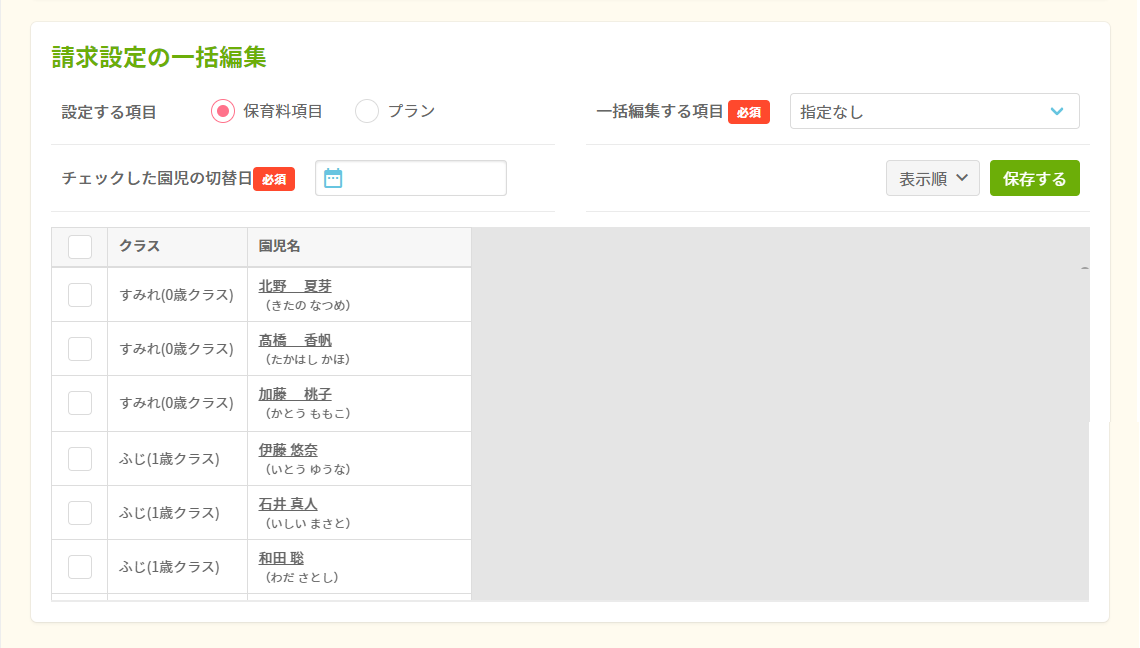
 をクリックしてください。
をクリックしてください。